¿Aparece una ventana emergente que muestra un error al intentar iniciar One Drive? El mensaje de error se lee de la siguiente manera
Algo salió mal
Por favor, inténtelo de nuevo más tarde.
0x80049d61
Este es el error común de One Drive que le impedirá abrir y acceder a sus archivos en su sistema. No se preocupe, ya que este artículo le explica las diferentes técnicas que puede utilizar para solucionar este problema.
Tabla de contenido
Solución 1: inicie sesión con sus credenciales correctas
Antes de comenzar con otras correcciones, primero verifique si su cuenta personal está bien. Verifique con el nombre de usuario y la contraseña correctos que usa para iniciar sesión en su cuenta oficial de OneDrive. Para hacer esto, siga los pasos a continuación.
Paso 1: abra una nueva ventana de incógnito presionando Cltr + Mayús + N.
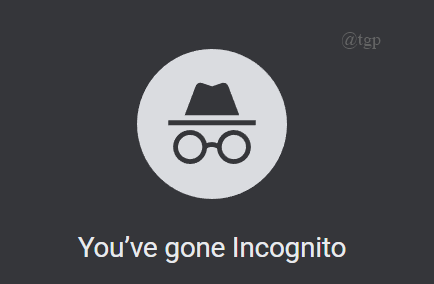
Paso 2: A continuación, vaya a Microsoft OneDrive haciendo clic en https://onedrive.live.com
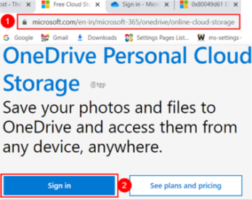
Paso 3: Ahora, inicie sesión con sus credenciales correctas y compruebe si su cuenta funciona correctamente.
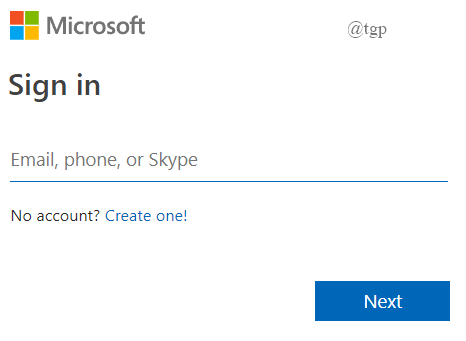
Paso 4: Si tiene algún problema, intente restablecer su contraseña para iniciar sesión nuevamente.
Una vez que pueda acceder a su cuenta a través de la ventana de incógnito, el error puede ser del Cliente OneDrive. Para rectificar esto, siga las siguientes soluciones.
Solución 2: restablecer OneDrive
Paso 1: Abra el cuadro de diálogo de ejecución.
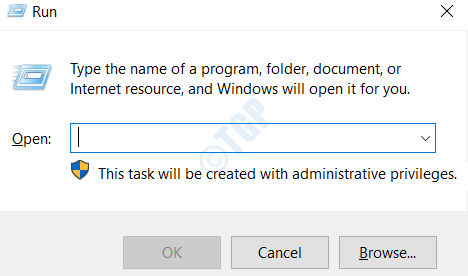
Paso 2: copiar y pegar "% Localappdata% \ Microsoft \ OneDrive \ onedrive.exe / reset", y presione Enter. Si aparece una ventana con un mensaje de error, vaya al Paso 3. El mensaje de error se muestra a continuación.
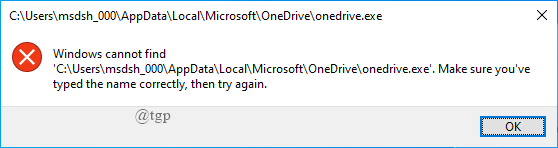
Paso 3: copiar y pegar“C: \ Archivos de programa (x86) \ Microsoft OneDrive \ onedrive.exe / reset ” y presione Enter. Si vuelve a aparecer un mensaje de error, vaya al Paso 4. El mensaje de error se muestra a continuación.
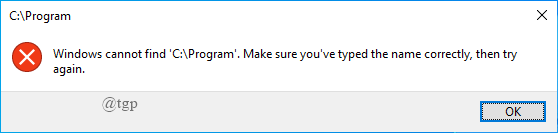
Paso 4: copiar y pegar “C: \ Archivos de programa \ Microsoft OneDrive \ onedrive.exe / reset ”y presione Enter.
Paso 5: Finalmente, reinicie la aplicación OnrDrive haciendo clic en el menú Inicio, escriba OneDrive en el cuadro de búsqueda y abra la aplicación OneDrive.
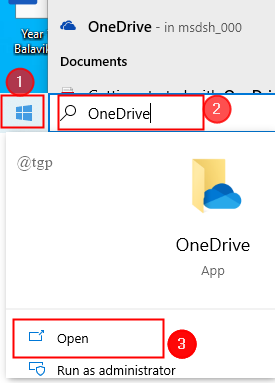
Esto restablecerá la aplicación One Drive y podrá ver si el error está solucionado. De lo contrario, pase a la siguiente solución.
Fix3: modificar el editor de registro
Es posible que la clave de OneDrive en el registro esté dañada, lo que da como resultado el código de error 0x80049d61. Para eliminar esto, siga los pasos a continuación
Paso 1: Abra el cuadro de diálogo Ejecutar, escriba "Regedit" y presione Enter.

Paso 2: Una vez que se abra la ventana de registro, busque el tipo de carpeta de una unidad "Equipo \ HKEY_CURRENT_USER \ Software \ Microsoft \ OneDrive" en el camino como se muestra a continuación.
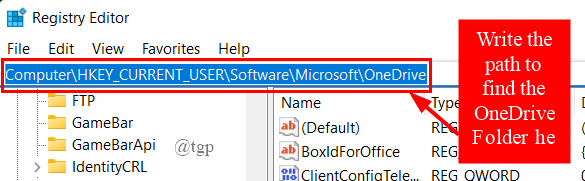
Paso 3: Ahora, haga clic derecho en One Drive y haga clic en Borrar.
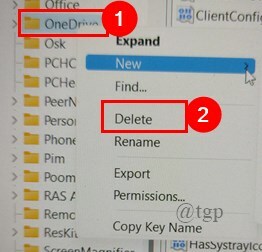
Paso 4: Una vez hecho esto, reinicie su sistema y vea si el error está solucionado.
Este proceso eliminará solo la configuración de OneDrive, los datos están bien.
Fix4: reinstale la aplicación OneDrive
Si los métodos anteriores no funcionan y el error persiste, intente desinstalar la aplicación OneDrive y luego vuelva a instalarla. Para hacer esto,
Paso 1: Presione "Win + I" y haga clic en Aplicaciones.
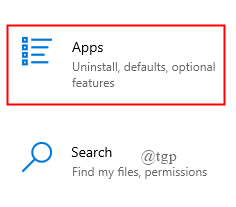
Paso 2: Desplácese hacia abajo para seleccionar OneDrive, Haga clic en él para Desinstalar
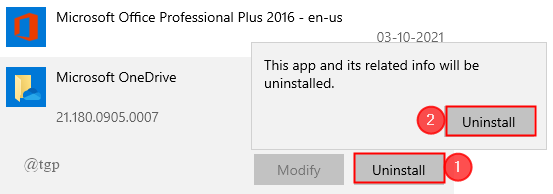
Paso 3: Ahora, reiniciar tu sistema.
Paso 4: a continuación, descargue e instale la aplicación OneDrive usando el enlace OneDrive.
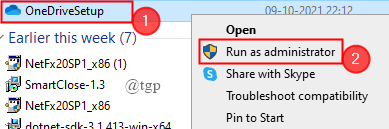
NOTA: Descargue siempre la última versión de la aplicación OneDrive.
Solución 5: use el sitio web de OneDrive.com
Si todos los métodos mencionados anteriormente no funcionaron para resolver el error, utilice este método y acceda a sus archivos y documentos de OneDrive.
El método le dice que use la versión web de OneDrive. Simplemente abra su navegador y luego vaya a www.onedrive.comAhora, ingrese sus credenciales de inicio de sesión correctas para acceder a su cuenta de One Drive y vea si funciona.
Eso es todo.
Espero que este artículo sea informativo.
Comenta y cuéntanos qué solución te ayudó.
Gracias por leer.


